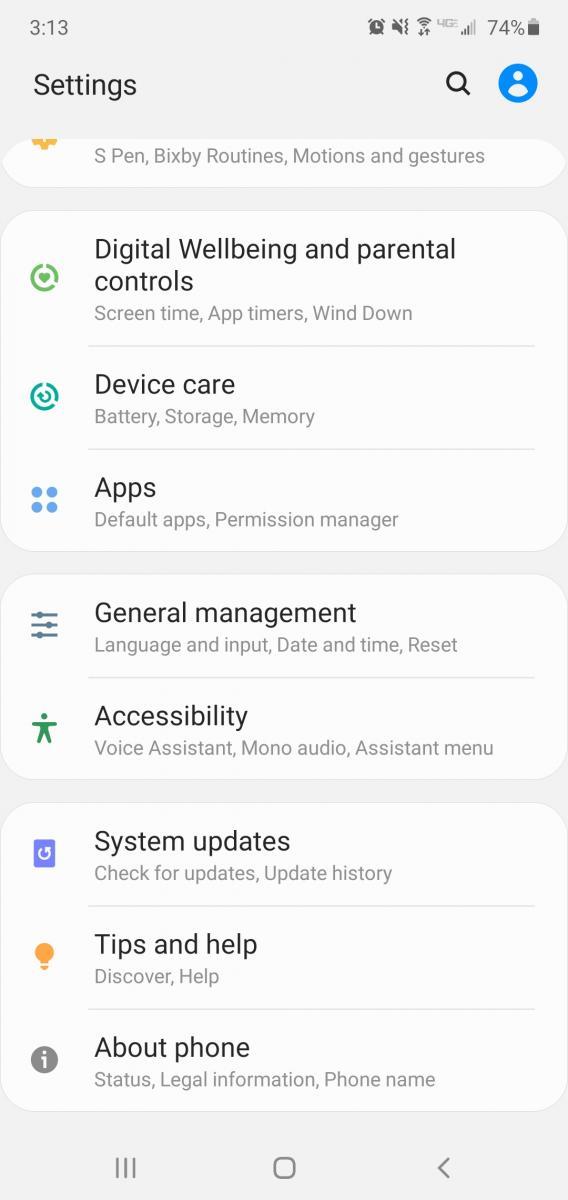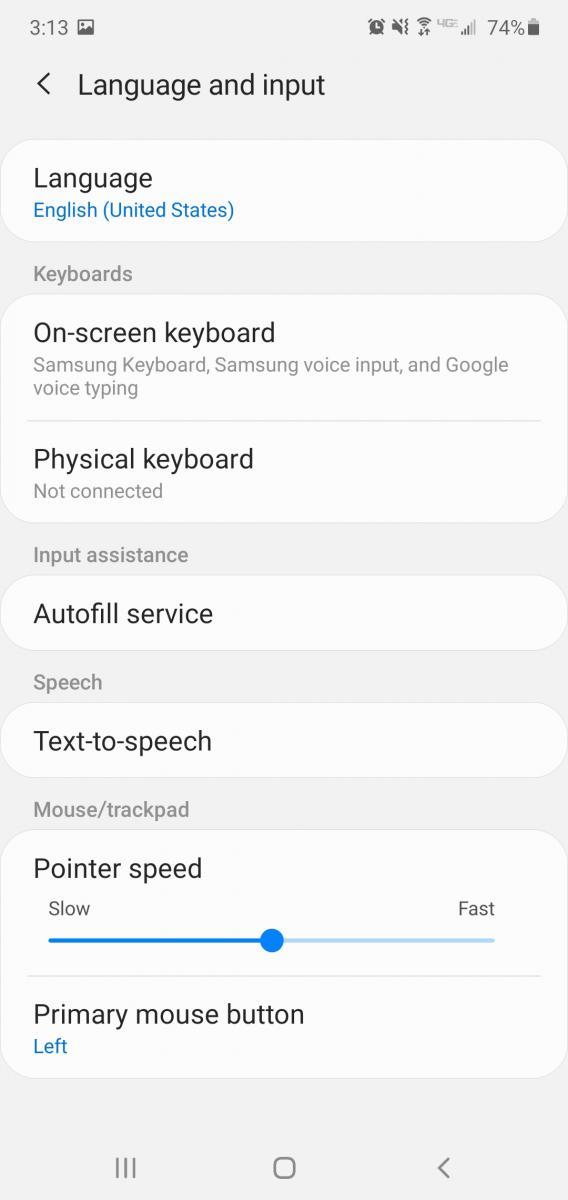Google Autofill là một khuôn khổ được giới thiệu bởi Google, hỗ trợ người dùng điền các thông tin cần thiết cho các biểu mẫu trực tuyến. Dịch vụ này cũng hoạt động tương tự như trình quản lý mật khẩu, có nghĩa là Google sẽ ghi nhớ tên người dùng và mật khẩu cho bạn và điền thông tin đăng nhập của bạn khi cần thiết.
Dịch vụ Tự động điền của Google dành cho hệ điều hành Android vẫn còn rất mới và hiện không có nhiều ứng dụng hỗ trợ tính năng này. Nhưng với tốc độ của công nghệ ngày nay, có lẽ sẽ không lâu nữa. Trong thời gian ngắn, các ứng dụng sẽ bắt đầu hỗ trợ Google Tự động điền.
Google Tự động điền an toàn như thế nào?
Câu trả lời ngắn gọn là "đủ an toàn." Câu trả lời dài là "không an toàn như nó có thể được." Nếu bạn vẫn còn băn khoăn về việc sử dụng Google Autofill, cách tốt nhất để quyết định là kiểm tra xem phiên bản hệ điều hành Android của bạn có cho phép xác thực sinh trắc học hay không. Gần đây, Google đã thêm cấp độ bảo mật bổ sung này để cho phép thanh toán bằng thẻ tín dụng và gửi một số thông tin nhất định. Bạn cũng phải nhớ mã bảo mật ba chữ số của mình cho tất cả các đầu vào thẻ tín dụng.
Mặc dù trên thực tế, đây là "đủ an toàn" cho một số người dùng, nhưng nó không bán nó cho tất cả mọi người. Hãy cẩn thận với những gì bạn lưu trữ trong Google Tự động điền là lời khuyên mà chúng tôi dành cho bạn.
Cách bật tính năng Tự động điền của Google trên Android của bạn
Trước tiên, hãy bật tính năng Tự động điền của Google cho ứng dụng. Bạn có thể kích hoạt tính năng Tự động điền của Google bằng cách thực hiện các bước sau:
Mở Cài đặt trên điện thoại thông minh Android của bạn.
Chuyển đến Hệ thống hoặc Quản lý chung , tùy thuộc vào phiên bản hệ điều hành Android của bạn.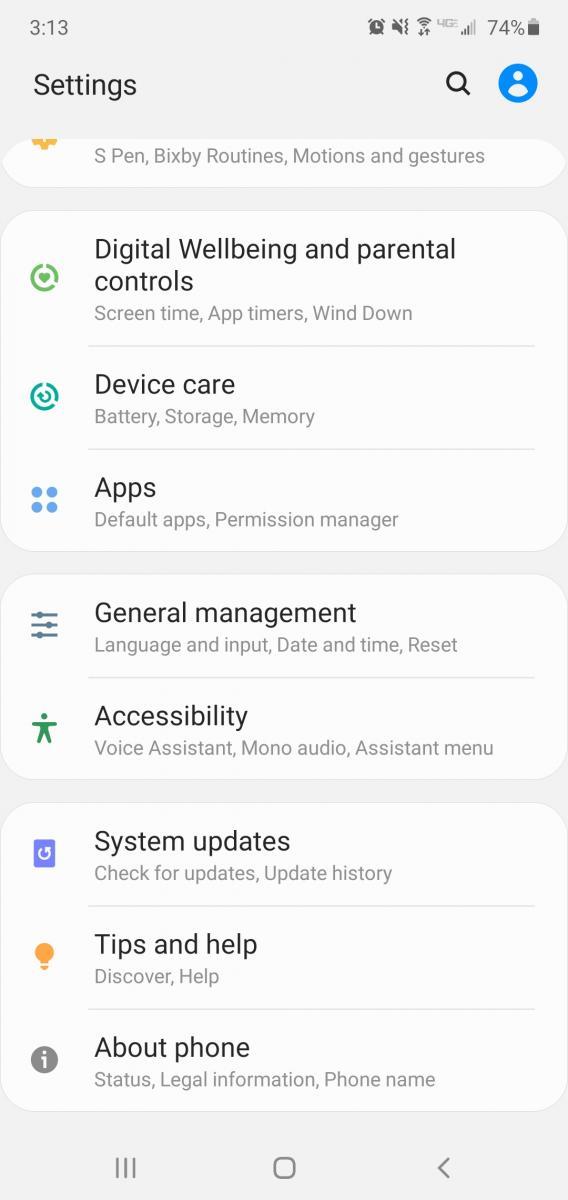
Nhấn vào Ngôn ngữ và Phương thức nhập .
Sau đó chọn Cài đặt nâng cao ở dưới cùng.
Chọn Dịch vụ Tự động điền .
Cuối cùng, chọn Tự động điền với Google .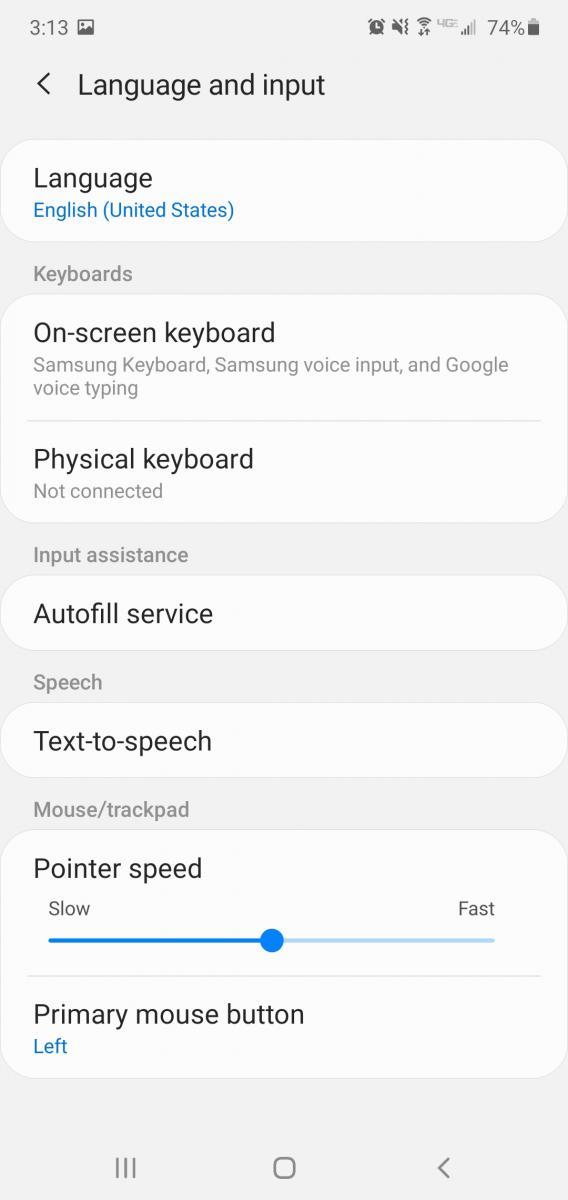
Sau khi thực hiện việc này, bất cứ khi nào bạn đăng nhập vào bất kỳ ứng dụng nào lần đầu tiên trên điện thoại của mình, bạn sẽ được nhắc lưu chi tiết đăng nhập của mình. Tương tự đối với thông tin địa chỉ và thẻ tín dụng. Bạn chỉ cần nhấp vào "lưu" để kích hoạt tính năng Tự động điền của Google để giữ dữ liệu của bạn.
Lần tiếp theo bạn muốn đăng nhập vào ứng dụng đó, thông tin chi tiết của bạn sẽ tự động điền vào. Ngoài ra, bất cứ khi nào bạn muốn điền thông tin cá nhân của mình trên bất kỳ trang web nào trên điện thoại Android, dữ liệu của bạn sẽ tự động được điền vào các khoảng trống được cung cấp.
Cách thay đổi thông tin tài khoản tự động điền của bạn
Nếu bạn cần thay đổi thông tin Tự động điền của mình - giả sử bạn đã chuyển đi hoặc phải thay đổi mật khẩu - bạn có thể dễ dàng cập nhật thông tin này mà không gặp bất kỳ khó khăn nào.
Điều hướng trở lại Dịch vụ tự động điền theo cài đặt Android của bạn. Vui lòng tham khảo các bước trong “Bật tính năng Tự động điền của Google trên Android của bạn”.
Sau đó, nhấn vào Cài đặt bên cạnh Tự động điền của Google. Điện thoại của bạn sẽ nhắc bạn điền vào tất cả các thông tin cần thiết. Điều này sẽ trở thành thông tin mặc định mới của bạn.
Điền vào email Google, thông tin cá nhân, địa chỉ, chi tiết thẻ tín dụng và bất kỳ thông tin nào khác mà bạn muốn tính năng này ghi nhớ cho bạn.
Bất cứ khi nào bạn muốn thay đổi bất kỳ thông tin nào của mình, chỉ cần thực hiện theo quy trình tương tự. Với điều này, bạn có cơ hội thay đổi cài đặt tài khoản Tự động điền của Google trên điện thoại Android của mình.
Google cũng sẽ ghi nhớ thông tin Tự động điền từ các tài khoản khác nhau. Chỉ cần đảm bảo rằng bạn đã lưu thông tin đó khi đăng nhập vào một trong các Tài khoản Google khác của mình.
Cách xóa thông tin tự động điền (dữ liệu) của bạn trên Android
Bạn có thể dễ dàng chỉnh sửa thông tin Tự động điền của mình, việc xóa thông tin đó cũng dễ dàng như vậy. Cho dù đó là hoang tưởng hay nói chung là không thích Google giữ dữ liệu của bạn, hãy xóa sạch nó bằng một vài bước đơn giản.
Đi tới Cài đặt> Hệ thống .
Nhấn vào Ngôn ngữ và Phương thức nhập và nhấp vào Nâng cao .
Chọn Dịch vụ tự động điền và chọn Cài đặt bên cạnh Tự động điền của Google.
Nhấn vào Thông tin cá nhân .
Trên màn hình tiếp theo, chọn biểu tượng bút chì và xóa thông tin. Nhấn OK để hoàn tất quá trình.
- Bạn cũng có thể làm theo các bước tương tự cho Địa chỉ và Phương thức Thanh toán.
Trong Mật khẩu , hãy chọn trang web bạn muốn thực hiện thay đổi hoặc nhấp vào Xóa. Sau đó xác nhận bằng cách chạm vào Xóa lần thứ hai trên thông báo được hiển thị.
Bây giờ bạn sẽ quay lại nhập thông tin biểu mẫu theo cách thủ công khi bạn yêu cầu.
Kết thúc
Ngày nay, mọi người có rất nhiều tên người dùng và mật khẩu. Thật khó để theo dõi tất cả chúng. Chưa kể, thủ thuật bút và giấy dường như không bao giờ hiệu quả - ai đó luôn cố gắng ném nó đi. Nhưng nhờ tính năng Tự động điền của Google, không còn căng thẳng khi phải nhớ mọi ký tự duy nhất cuối cùng, chữ cái có phân biệt chữ hoa chữ thường hoặc dấu gạch dưới! Bạn cũng không phải rút thẻ tín dụng mỗi khi mua hàng trực tuyến từ điện thoại thông minh Android của mình. Chỉ cần nhớ rằng, nếu bạn cho rằng Google Tự động điền đã quá quen thuộc với thông tin của bạn, bạn luôn có thể xóa thông tin đó.